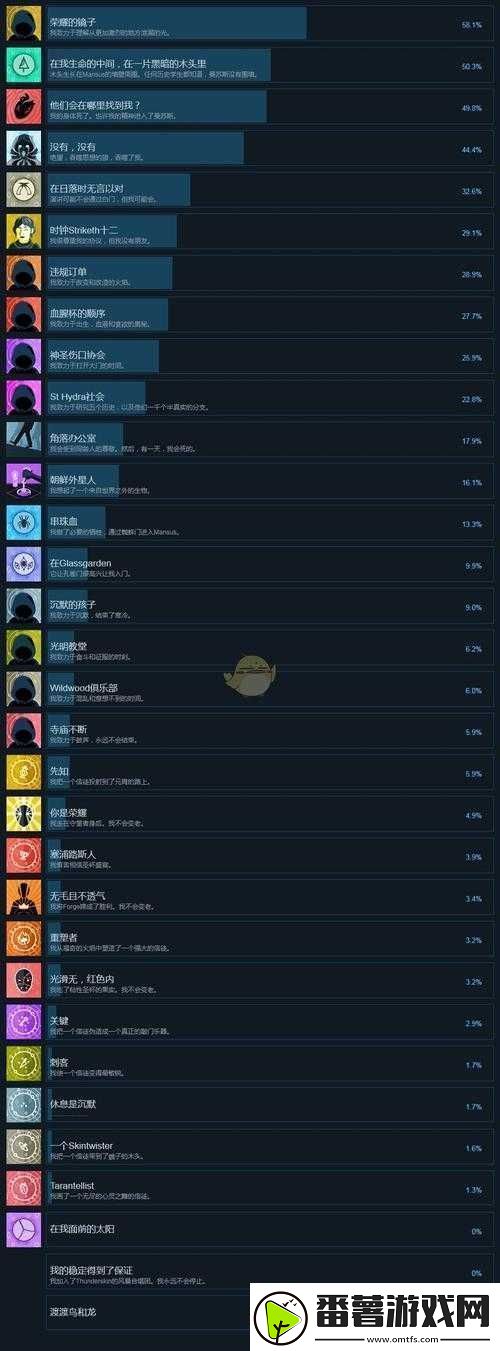在日常使用电脑时,遇到打印机无法打印的情况是比较常见的问题。无论是在办公环境还是家庭中,打印机的故障都会直接影响工作进度。许多人在遇到这种问题时,不知道从哪里入手,甚至会选择重新安装打印机驱动或联系专业人士。然而,大多数打印问题并不复杂,很多情况下只需要做一些简单的设置和排查就能解决。那么,当系统不能打印时,我们应该如何设置和排查呢?本文将详细介绍这一过程。

1. 检查打印机硬件连接
首先,最常见的原因是打印机的硬件连接问题。如果你的打印机与电脑的连接出现问题,系统自然无法识别打印机,导致无法打印。因此,第一步就是确保打印机与电脑的连接是正常的。
对于有线连接的打印机,你需要检查usb线或网络线是否牢固插入电脑和打印机。如果是无线连接,确保打印机已经连接到正确的wi-fi网络,并且电脑与打印机处于同一网络中。有时,wi-fi网络不稳定也会导致打印机与电脑之间的连接断开,出现无法打印的情况。
除了连接问题外,检查打印机的电源是否开启,打印机是否有纸、墨或碳粉不足等问题。这些硬件方面的小问题都可能导致打印任务无法正常完成。
2. 查看打印机设置与驱动程序
如果硬件连接没有问题,接下来需要检查系统中的打印机设置。首先,打开电脑的“设备和打印机”管理界面,确认是否能看到你连接的打印机。如果找不到打印机,可以尝试重新添加打印机,确保电脑识别到打印机。
如果打印机已经显示在设备列表中,但仍然无法打印,接下来需要检查打印机驱动是否安装正确。驱动程序是打印机与电脑之间沟通的桥梁,如果驱动安装不当,或者版本过旧,也可能导致无法打印。
在这种情况下,你可以尝试更新或重新安装打印机驱动程序。进入打印机官方网站或操作系统的更新中心,下载并安装最新版本的驱动程序。安装完成后,重启电脑并重新连接打印机,看看问题是否解决。
3. 检查打印队列与系统设置
如果硬件和驱动都正常,接下来需要检查打印队列和系统设置。有时,打印机的打印队列可能出现卡住的情况,导致新的打印任务无法顺利执行。
在“设备和打印机”界面中,右键点击正在使用的打印机,选择“查看打印队列”。如果打印队列中有未完成的任务或卡住的文件,可以选择取消或删除这些任务,并尝试重新发送打印任务。
此外,操作系统的打印服务也可能会出现问题。如果打印机仍无法打印,可以尝试重新启动“打印 spooler”服务。打开“运行”窗口,输入“services.msc”并按回车,找到“打印 spooler”服务,右键点击并选择“重新启动”。这将重新初始化打印服务,有时可以解决一些打印问题。
如果以上操作都无法解决问题,可能需要考虑打印机本身的故障,或者操作系统中某些系统文件损坏,导致无法正常打印。在这种情况下,可以尝试恢复操作系统的系统文件,或联系专业技术人员进行进一步检查。